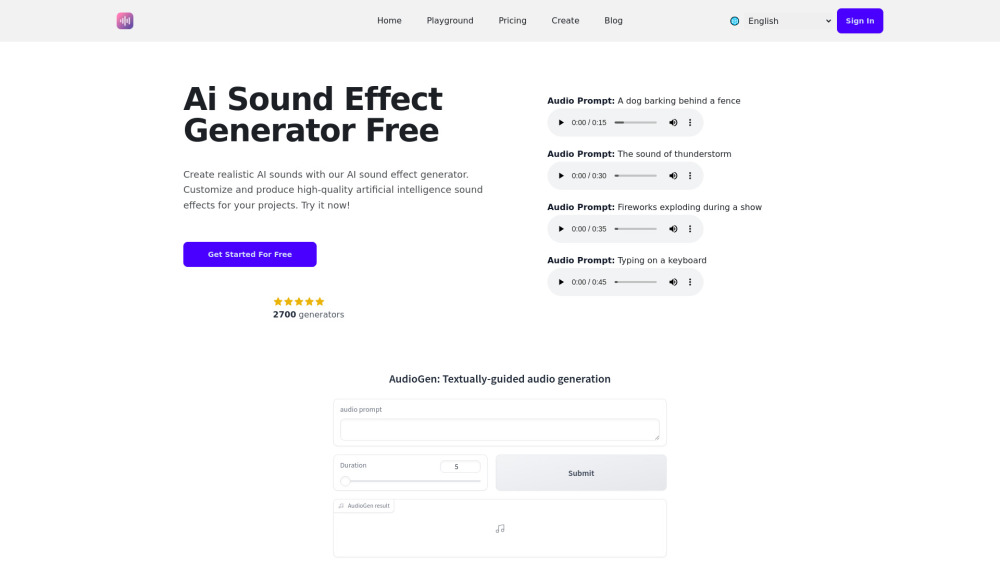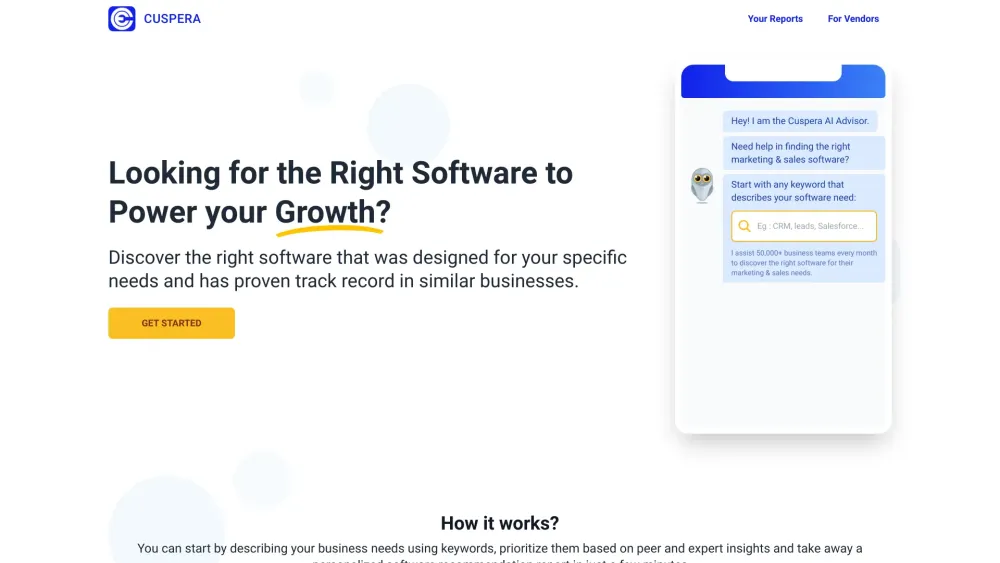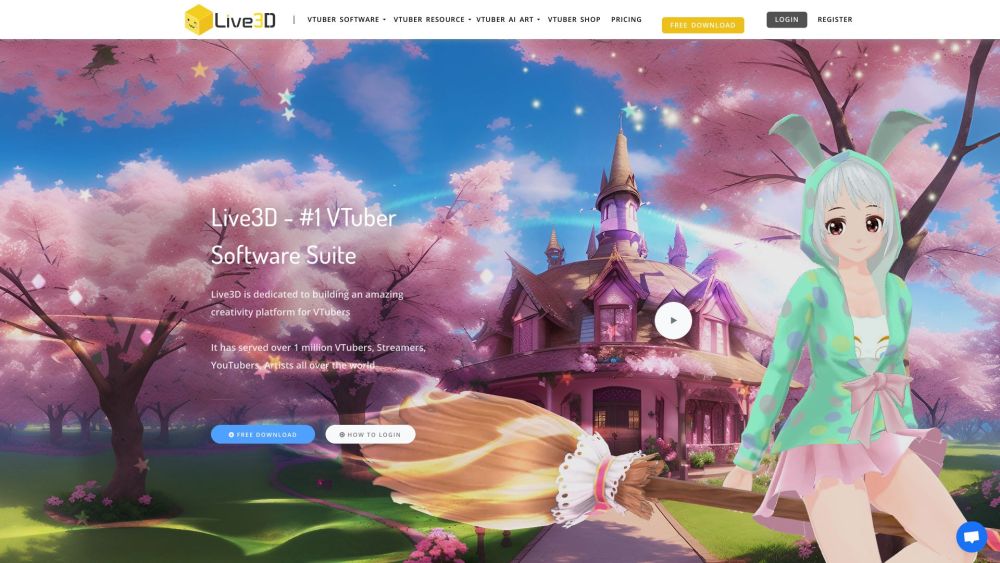Microsoft Copilot: Ваш необходимый гид по продуктивности с AI
В современном динамичном мире искусственного интеллекта помощник Microsoft Copilot становится трансформационным инструментом, направленным на повышение вашей профессиональной продуктивности. Независимо от уровня вашего опыта с AI, этот гайд познакомит вас с основами Copilot — от его возможностей до процесса регистрации, эффективного использования запросов и создания впечатляющих изображений.
Что такое Microsoft Copilot?
Copilot — это главный AI-помощник Microsoft, управляемый современным крупным языковым моделем. Он доступен онлайн и через мобильные приложения для iOS и Android с бесшовной интеграцией в приложения Microsoft 365, такие как Word, Excel, PowerPoint и Outlook. Запущенный в феврале 2023 года для замены Cortana, предыдущего помощника Microsoft, изначально он назывался Bing Chat. После официального ребрендинга в Copilot в сентябре 2023 года он интегрировался в Windows 11 с декабрьским обновлением.
Работающая на модели Microsoft Prometheus, основанной наGPT-4 от OpenAI, Copilot символизирует сильное сотрудничество Microsoft и OpenAI, закрепленное инвестициями в 13 миллиардов долларов, сделанными Microsoft в апреле 2023 года. Это партнерство означает, что вы заметите множество совместных функций между ChatGPT и Copilot. Доступный как интеграция 365 — позволяя проводить анализ документов в реальном времени и генерировать текст/изображения — и как веб/мобильный чат-бот, пользователи могут получить доступ к Copilot бесплатно, хотя предлагаются и премиум-подписки для более продвинутых функций.
Пользователи бесплатной версии имеют ограниченный лимит взаимодействия, обычно около 80 запросов в течение трех часов, и не могут использовать Copilot с приложениями 365. При переходе на план Copilot Pro за 20 долларов в месяц пользователи получают расширенный доступ, значительно более высокий лимит взаимодействия и приоритетную обработку текстовых запросов и генерации изображений через Dall-E и Designer.
Как зарегистрироваться в Copilot
Чтобы начать, перейдите на сайт Copilot и нажмите кнопку входа в правом верхнем углу. Выберите регистрацию через личный аккаунт (например, Gmail) или рабочий/учебный аккаунт с соответствующим доменом. Если у вас нет аккаунта, нажмите «Нет аккаунта? Создайте один!» и следуйте инструкциям.
Чтобы перейти на Pro, войдите тем же способом. На главном экране Copilot выберите опцию «Попробовать Copilot Pro». Следуйте инструкциям и держите под рукой кредитную карту; вы получите первый месяц бесплатно, после чего будет взиматься ежемесячная плата в 20 долларов.
Начало работы с Copilot
После входа в систему вы найдете различные функции на главной странице Copilot. В верхнем левом углу переключайтесь между Copilot для беседы и Notebook для более длительных писательских проектов. Окно контекста внизу показывает лимит 32k токенов, который включает общее количество токенов для запросов и ответов. Вы также можете загружать документы и изображения для анализа, нажав на значок изображения в правом нижнем углу. Значок микрофона позволяет вам задавать вопросы голосом для удобства. Вы можете выбирать стили ответов: Creative, Balanced или Precise в зависимости от ваших нужд.
В правом верхнем углу ваше имя пользователя и аватар дают доступ к настройкам аккаунта или выходу. Меню настроек предлагает параметры конфиденциальности, пользовательские предпочтения и изменения внешнего вида. Справа вы найдете меню Чатов и Плагинов. Чаты отображают историю ваших бесед, в то время как Плагины позволяют интегрировать API, улучшая ответы на основе данных из таких сервисов, как Instacart, Kayak и Klarna для более персонализированного обслуживания.
Как эффективно использовать запросы в Copilot
Хотя GPT-4 — и тем более Copilot — поддерживает 26 языков, эффективная коммуникация имеет решающее значение. Чтобы получить точные ответы, будьте конкретны в своих запросах.
Например, запрос «написать стихотворение о природе» приведет к результату:
Среди древних деревьев, где солнце плетет, Лес дышит — симфония листьев...
Однако уточнение стиля улучшает результат. Например, запрос «стихотворение о природе в стиле Илиады Гомера» даст более подходящее создание:
Песнь Эола
Пой, о Муза, о бурях диких...
Включайте как можно больше контекста, деталей и конкретики в ваши запросы для улучшения точности и экономии времени на revisions.
Как создавать изображения в Copilot
Создание изображений с помощью Copilot похоже на генерацию текстового контента. Ясность — это ключевое слово: избегайте расплывчатых терминов, таких как «хороший» или «красивый». Вместо этого будьте описательными: «Создайте изображение лягушки в цилиндре и смокинге, играющей на скрипке в переполненном концертном зале, фотореалистичное». AI предоставит четыре варианта изображения, которые вы можете уточнить, предложив дополнительные настройки до достижения желаемого результата.
Как управлять своим аккаунтом Copilot
История ваших чатов настраиваема. Чтобы удалить конкретные сессии чата, наведите курсор на нужный элемент и нажмите значок корзины. Для полного удаления истории войдите в панель конфиденциальности с вашим аккаунтом Microsoft. Перейдите к значку Настроек, зайдите в раздел Конфиденциальности и выберите «Управление вашими данными активности». Найдите раздел истории активности Copilot и выберите «Очистить всю историю активности Copilot и историю поиска».
Эффективно используя Microsoft Copilot, вы можете значительно повысить свою продуктивность и креативность, делая AI вашим помощником в практических и инновационных задачах.